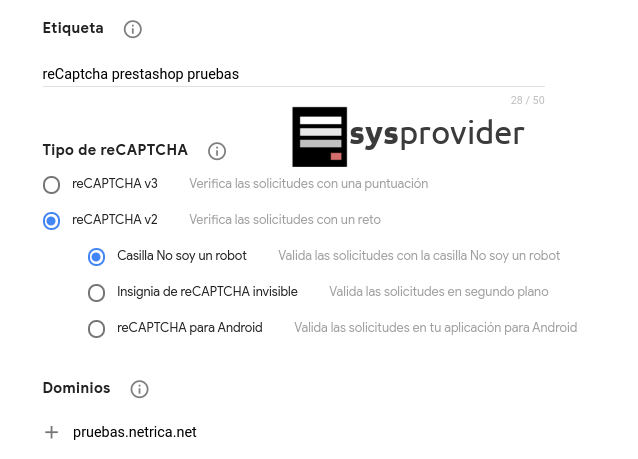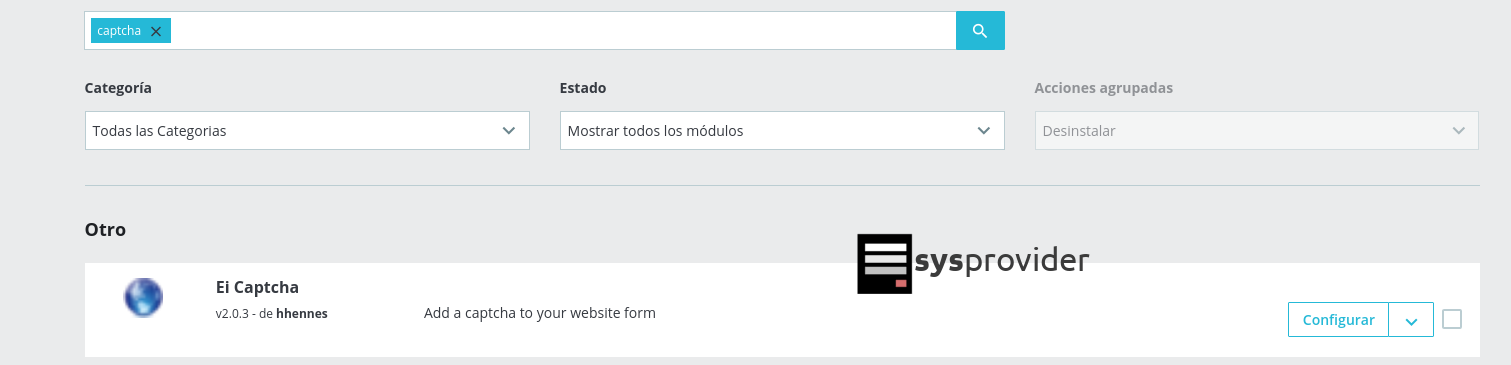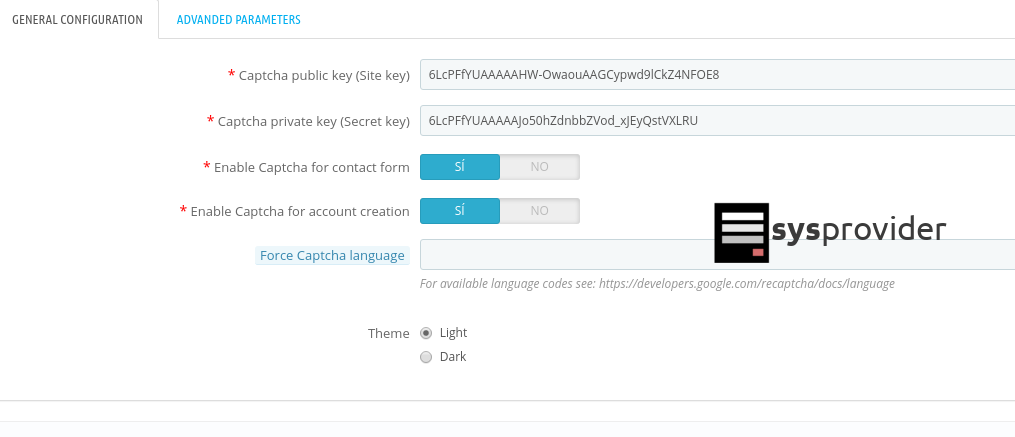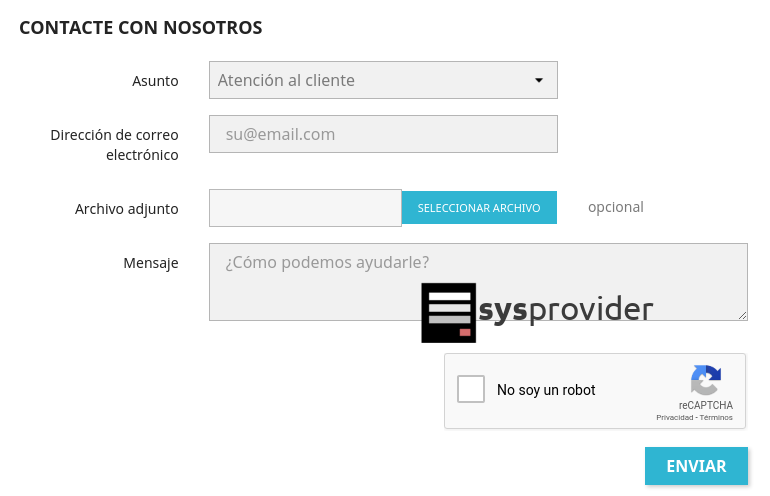PrestaShop es una de las plataformas más utilizadas a la hora de querer comenzar a vender productos en internet desde una tienda online. Desde el panel administrativo de PrestaShop se puede gestionar todo lo necesario para vender por internet, ya que permite sincronizar diferentes modalidades necesarias para la venta, como por ejemplo las plataformas de pago o de transporte. También podremos configurar los diferentes datos relativos a nuestros productos, como su stock, atributos, precios, entre otras opciones.
En este tutorial vamos a explicarte cómo instalar un módulo reCAPTCHA gratuito en PrestaShop 1.7. Esta función añadirá un bloque “No soy un robot” a tus formularios de contacto y de registro, impidiendo los envíos de formularios fraudulentos. Este filtro permite detectar la fiabilidad de las personas que intentan ponerse en contacto con nosotros.
Pasos para aprender cómo instalar un módulo reCAPTCHA gratuito en PrestaShop 1.7
1.- Lo primero, deberás descargar el módulo gratuito “Eicaptcha” para Prestashop 1.7: Descargar módulo
2.- Para configurar el módulo reCAPTCHA, es necesario conseguir unas claves de autorización desde tu cuenta de google. Para ello, sigue estas instrucciones:
- Accede desde tu navegador a tu cuenta de google. (Si no tienes una cuenta creada, deberás crearla)
- Una vez tengas la cuenta abierta, abre el siguiente enlace: https://www.google.com/recaptcha/intro/v3.html
- Haz click sobre el botón «Admin console» localizado en el apartado superior derecho de la pantalla.
- Para añadir una nueva configuración Captcha, pulsa sore el botón (+).
- Rellena los datos que te solicitan en el siguiente apartado:
- Etiqueta: nombre interno para identificar las diferentes configuraciones Captcha que tengas creadas.
- Tipo de reCAPTCHA: Selecciona la opción reCaptcha v2 y marca la opción “Casilla No soy un robot“.
- Dominios: escribe el nombre de tu dominio.
- Por último, acepta las condiciones del servicio de reCAPTCHA y haz click sobre el botón «Enviar».
En el siguiente apartado, aparecerán las calves que deberás utilizar en la sección de configuración de tu módulo. Apúntatelas antes de seguir con el proceso.
3.- Una vez realizados los pasos anteriores, accede al panel administrativo de tu PrestaShop y dirígete a la sección “Módulos – Modulo Manage”. En la siguiente pantalla, pulsa sobre el botón “Subir un módulo” y selecciona desde tu PC, el .zip descargado en el paso nº1.
4.- Una vez instalado, dirígete nuevamente al apartado “Módulos – Modulo Manage” y localiza desde el buscador el módulo instalado “Ei Captcha”. Cuando aparezca en pantalla, pulsa sobre el botón “Configurar”.
5.- En el siguiente apartado, podrás configurar las opciones del módulo. Inserta las claves obtenidas en el paso nº2 dentro de las casillas “Captcha private key (Secret key)” y selecciona los apartados en los que desees que esté activo esta opción. Guarda los cambios realizados.
¡Y listo! A partir de ahora en tus formularios aparecerá una opción que comprobará la veracidad de las personas que intenten contactarte.